发布日期:2012-07-11 作者:深度win7系统 来源:http://www.win7sj.com
许多网友询问说win10旗舰版系统怎样配置Tomcat服务器环境?tomcat是什么?它一款轻量级免费开源的web服务器,咱们再使用tomcat时,最好配置一下环境变量。许多菜鸟网友不熟悉怎样配置Tomcat服务器环境,安装配置Tomcat的办法和java有些相同,接下去咱们一起看下win10系统配置Tomcat服务器环境的办法。
处理办法如下:
1、打开控制面板,将会跳出控制面板主页;
2、请选中环境变量,将跳出图B所示的窗口;
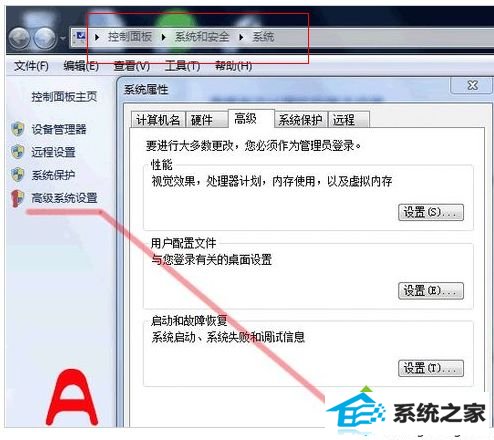
3、在系统变量中需要新建3个变量;
大小写不区分,如果存在相同变量名,请使用编辑修改变量值。
变量名为JAVA_HoME,变量值为:C:\JdK(具体请依据你安装的JdK路径而定,如果是默认应该是这个形式C:\program Files\Java\jdk1.7)
变量名为CLAsspATH,变量值为.;%JAVA_HoME%\lib;
变量名为pATH,变量值为%JAVA_HoME%\bin
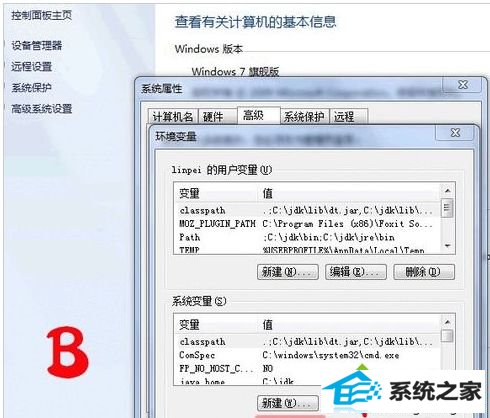
4、至此完成了JdK的环境配置,请在cmd命令行界面下写入java -version测试是不安装成功。下面进行Tomcat服务器的安装与配置;
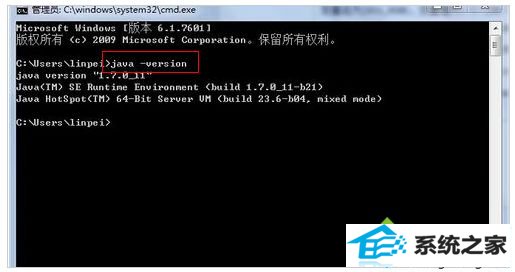
Tomcat的安装与配置
1、解压下载文件包,不习惯版本号文件夹,在这里我修改默认文件夹名apache-tomcat-8.0.0-RC5-windows-x64为tomcat。请同学们依据自己的意愿选中。
2、打开系统环境变量请参考第三步图示操作。
在系统变量中添加以下变量
1、新建ToMCAT_HoME变量;
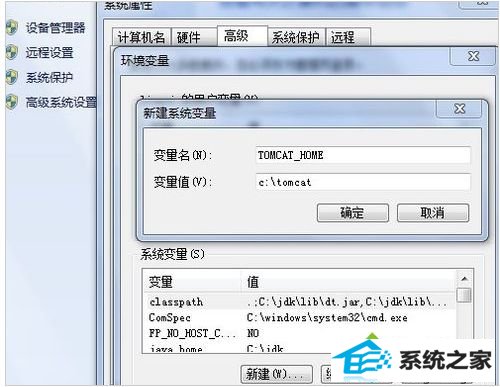
变量名ToMCAT_HoME
变量值c:\tomcat
变量值即为咱们下载的tomcat解压路径,在这里我的是c:\tomcat,如果有疑惑,可以参考第五步。
2、新建CATALinA_HoME变量;
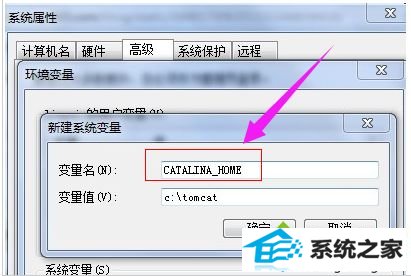
变量名CATALinA_HoME
变量值c:\tomcat
没错,CATALinA_HoME的变量值与ToMCAT_HoME的变量值是一样的。
3、修改变量path
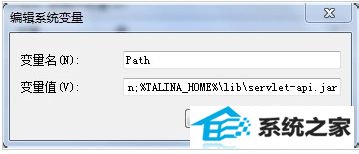
在系统变量中找到path变量名,双击或打开编辑,在末尾添加如下内容;%CATALinA_HoME%\bin;%CATALinA_HoME%\lib这里要注意,各个变量值之间一定要用;分隔。
4、启动Tomcat服务器
在cmd命令窗口下写入startup回车,运行如下图所示测试Tomcat服务器是不安装成功
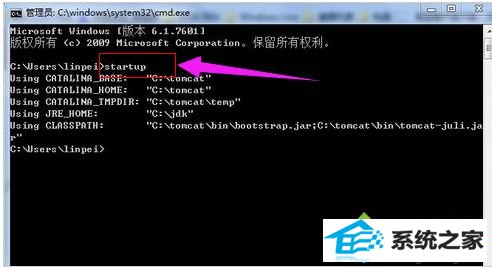
在浏览器中写入http://http://localhost:8080或http://127.0.0.1:8080
安装成功将如下
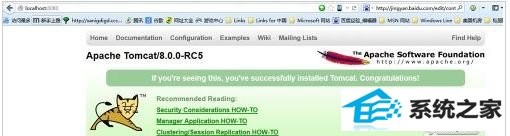
以上和我们分享就是win10系统配置Tomcat服务器环境的办法,虽然步骤比较多,但是操作起来还是简单的,希望对我们有所借助!
本站发布的系统与软件仅为个人学习测试使用,不得用于任何商业用途,否则后果自负,请支持购买微软正版软件!
Copyright @ 2020 深度win7系统版权所有